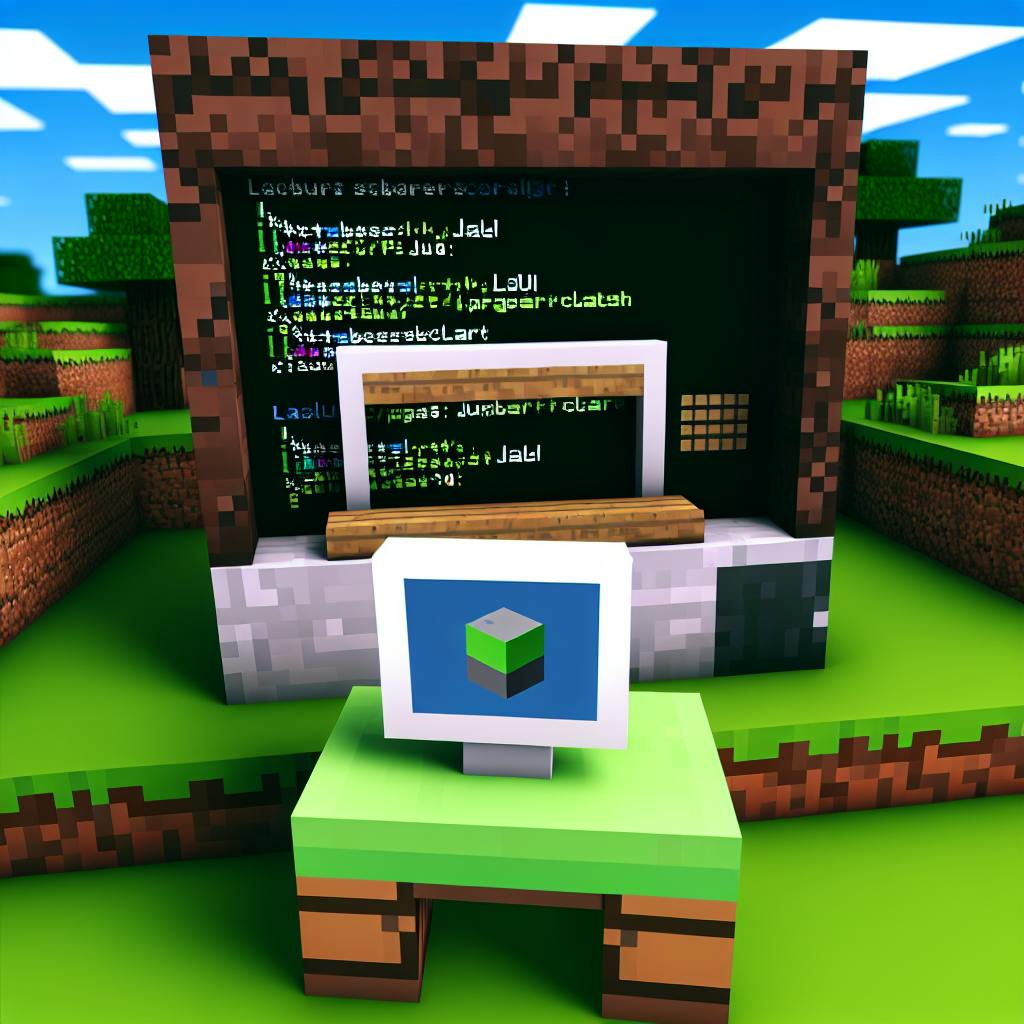Создание модов для Minecraft 1.16 может быть непростой задачей, но есть несколько распространенных проблем, которые можно легко решить. В этой статье мы рассмотрим:
- Как исправить проблемы совместимости модов
- Как решить проблемы с сетью и пакетами
- Как исправить ошибки лаунчера и кодов выхода
- Как исправить ошибки регистрации ресурсов и биомов
- Стратегии отладки для модов
- Советы по улучшению навыков моддинга
Основные решения
| Проблема | Решение |
|---|---|
| Конфликты модов | Обновите моды до последней версии, совместимой с Minecraft 1.16 |
| Ошибки пакетов | Настройте network-compression-threshold, проверьте обработчики пакетов |
| Ошибки лаунчера | Отключите моды, проверьте журналы ошибок, обновите лаунчер |
| Ошибки регистрации | Используйте правильные идентификаторы ресурсов и биомов |
| Отладка модов | Используйте консоль Minecraft, тестируйте совместимость модов |
| Улучшение навыков | Изучайте advanced tutorials, практикуйтесь, ищите помощь сообщества |
Исправление проблем совместимости модов
Поиск конфликтующих модов
Один из способов найти конфликтующие моды - это сравнить список .class файлов, содержащихся в каждом моде. Если между модами нет общих файлов, то они, вероятно, будут работать вместе без проблем. Если же есть общие файлы, то конфликт практически неизбежен.
Обновление модов для 1.16
Важно использовать версии модов, совместимые с Minecraft 1.16. Если вы используете Curse Forge, убедитесь, что вы выбрали версию мода, соответствующую вашей версии игры.
Рекомендации для обновления модов
| Действие | Описание |
|---|---|
| Проверьте версию мода | Убедитесь, что вы используете версию мода, совместимую с Minecraft 1.16. |
| Обновите мод до последней версии | Если вы столкнулись с проблемой несовместимости модов, попробуйте обновить мод до последней версии. |
| Поиск альтернативных модов | Если обновление мода не помогло, поискайте альтернативные моды, которые могут работать с вашей версией игры. |
Решение проблем с сетью и пакетами
В этом разделе мы рассмотрим, как диагностировать и решать общие проблемы с сетью и пакетами в модифицированной среде Minecraft 1.16.
Диагностика ошибок пакетов
Ошибки пакетов могут быть фustrating и трудными для диагностики. Одна из распространенных проблем - ошибка "Плохо сжатый пакет", которая может возникнуть, когда размер пакета превышает максимальный размер протокола. Чтобы решить эту проблему, попробуйте установить network-compression-threshold в server.properties равным 0 или -1. Если это не работает, проверьте на перегруженные чанки или проблемы со счетчиком.
Другая распространенная ошибка - исключение "Неправильно сформированного пакета", которое может возникнуть при отправке пакетов от tile entity на сервер. Чтобы исправить это, убедитесь, что ваш класс обработчика пакетов正确но сконструирован и что вы не отправляете пакеты каждый тик.
| Ошибка | Решение |
|---|---|
| Плохо сжатый пакет | Установите network-compression-threshold в server.properties равным 0 или -1 |
| Неправильно сформированный пакет | Проверьте класс обработчика пакетов и частоту отправки |
Создание надежных обработчиков пакетов
При создании обработчиков пакетов важно обеспечить, чтобы они были надежными и эффективными. Вот несколько советов:
- Используйте единый формат пакетов, чтобы избежать ошибок
- Избегайте отправки пакетов каждый тик, чтобы предотвратить перегрузку сервера
- Реализуйте обработку ошибок, чтобы поймать и решить ошибки пакетов
- Тщательно тестировайте свои обработчики пакетов, чтобы убедиться, что они работают как ожидается
Следуя этим советам, вы можете создать надежные обработчики пакетов, которые минимизируют ошибки и обеспечивают гладкую игровую среду.
sbb-itb-b1cf51d
Исправление проблем с лаунчером и кодами выхода
В этом разделе мы рассмотрим, как диагностировать и решать общие проблемы с лаунчером и кодами выхода в модифицированной среде Minecraft 1.16.
Использование кодов выхода для отладки
Коды выхода - это важный инструмент для диагностики ошибок в Minecraft. Они помогают определить причину закрытия игры и найти решение. Коды выхода обычно указываются в отчете о краше и могут быть использованы для поиска ошибок в лаунчере или модах.
| Код выхода | Описание |
|---|---|
| 0 | Успешный запуск игры |
| 1 | Ошибка запуска игры, связанная с модами или лаунчером |
Решение ошибок лаунчера
Ошибки лаунчера могут быть вызваны разными причинами, включая проблемы с модами, настройками лаунчера и конфликтами с другими программами. Вот несколько шагов для решения ошибок лаунчера:
1. Отключите моды: Попробуйте отключить моды и проверьте, работает ли игра без них. Это поможет определить, является ли мод причиной ошибки.
2. Проверьте журналы ошибок: Проверьте журналы ошибок лаунчера, чтобы найти причину ошибки.
3. Обновите лаунчер: Обновите лаунчер до последней версии, чтобы убедиться, что он работает корректно.
4. Переустановите Minecraft: Переустановите Minecraft, если другие шаги не помогают.
Следуя этим шагам, вы сможете диагностировать и решать общие проблемы с лаунчером и кодами выхода в Minecraft 1.16.
Исправление ошибок регистрации ресурсов и биомов
В этом разделе мы рассмотрим, как исправить ошибки, связанные с регистрацией ресурсов и биомов в модифицированной среде Minecraft 1.16.
Решение проблем с ResourceKey
Ошибки, связанные с ResourceKey, могут возникать, когда ресурсы не регистрируются правильно или когда они отсутствуют в моде. Чтобы решить эту проблему, вам нужно убедиться, что вы правильно регистрируете ресурсы в вашем моде.
| Шаг | Описание |
|---|---|
| 1. Используйте правильный идентификатор ресурса | Убедитесь, что вы используете правильный идентификатор ресурса в вашем коде. |
| 2. Проверьте местоположение ресурса | Убедитесь, что ресурс находится в правильном месте в вашем моде. |
Регистрация биомов
Ошибки, связанные с регистрацией биомов, могут возникать, когда биомы не регистрируются правильно или когда они конфликтуют с другими биомами. Чтобы решить эту проблему, вам нужно убедиться, что вы правильно регистрируете биомы в вашем моде.
| Шаг | Описание |
|---|---|
| 1. Используйте правильный идентификатор биома | Убедитесь, что вы используете правильный идентификатор биома в вашем коде. |
| 2. Добавьте языковой ключ для биома | Добавьте языковой ключ для вашего биома в файл en_us.json, чтобы он был доступен в игре. |
Пример кода для регистрации ресурса:
public static final RegistryKey<ResourceLocation> SPEECHBANK_KEY = RegistryKey.of(Registry.BIOME_KEY, new Identifier("modname", "speechbank"));
Пример кода для регистрации биома:
public static final RegistryKey<Biome> OBSILAND_KEY = RegistryKey.of(Registry.BIOME_KEY, new Identifier("modname", "obsiland"));
Registry.register(BuiltinRegistries.BIOME, OBSILAND_KEY.getValue(), OBSILAND);
Стратегии отладки для модов
В этом разделе мы рассмотрим различные стратегии, которые могут помочь моддерам эффективно решать проблемы с их модами Minecraft 1.16.
Использование консоли Minecraft
Консоль Minecraft может быть мощным инструментом для отладки и решения проблем с модами. Она позволяет отслеживать ошибки и предупреждения, которые могут возникать при запуске игры или при взаимодействии с модами. Чтобы использовать консоль, вам нужно открыть файл logs/latest.log в текстовом редакторе и просмотреть его содержимое. В этом файле вы найдете информацию о всех ошибках и предупреждениях, которые возникли при запуске игры.
| Шаг | Описание |
|---|---|
1. Откройте файл logs/latest.log |
Откройте файл logs/latest.log в текстовом редакторе. |
| 2. Просмотрите содержимое файла | Просмотрите содержимое файла и найдите информацию о ошибках и предупреждениях. |
| 3. Анализируйте ошибки | Анализируйте ошибки и предупреждения, чтобы определить причину проблемы. |
Тестирование совместимости модов
Один из эффективных способов тестирования совместимости модов - это добавление их по одному в Minecraft. Это позволяет определить, какой мод вызывает проблему, и устранить ее. Чтобы выполнить это, вам нужно создать копию вашей игры и добавить моды по одному, запуская игру после каждого добавления.
| Шаг | Описание |
|---|---|
| 1. Создайте копию игры | Создайте копию вашей игры, чтобы не потерять прогресс. |
| 2. Добавьте мод | Добавьте мод в игру и запустите ее. |
| 3. Проверьте игру | Проверьте игру на наличие ошибок и предупреждений. |
| 4. Повторите шаги 2-3 | Повторите шаги 2-3 для каждого мода, чтобы определить, какой мод вызывает проблему. |
Улучшение навыков моддинга
В этом разделе мы рассмотрим несколько советов, которые помогут вам улучшить свои навыки моддинга Minecraft 1.16.
Advanced Tutorials
Изучайте advanced tutorials, которые покрывают различные аспекты моддинга, такие как создание модов на основе Fabric, настройка Blockbench, изменение текстур и моделей vanilla, создание multi-block машин и многое другое.
Практика и экспериментация
Практика и экспериментация - это ключ к улучшению навыков моддинга. Не бойтесь пробовать новые вещи и экспериментировать с разными модами, чтобы понять, как они работают и как их можно использовать в своих модах.
Поиск помощи и поддержки сообщества
Обратитесь за помощью к сообществу моддеров Minecraft, если у вас возникли проблемы или вопросы. Они могут помочь вам найти решение или предложить полезные советы и рекомендации для улучшения ваших навыков моддинга.
| Совет | Описание |
|---|---|
| Изучайте advanced tutorials | Узнайте больше о моддинге, изучая advanced tutorials |
| Практикуйте и экспериментируйте | Практикуйте и экспериментируйте с разными модами, чтобы улучшить свои навыки |
| Ищите помощь и поддержку | Обратитесь за помощью к сообществу моддеров Minecraft, если у вас возникли проблемы или вопросы |
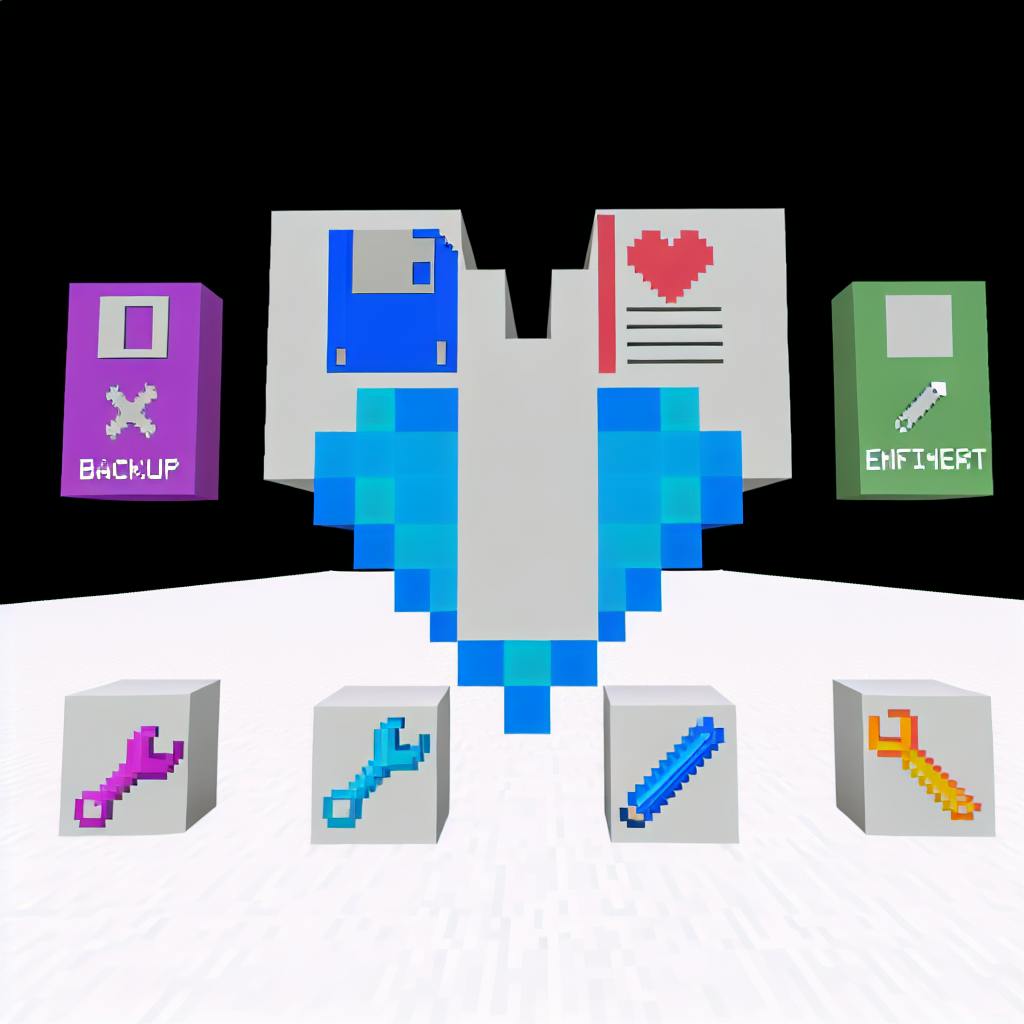
![Thumbnail for: 10 проблем локализации и их решения [2024]](https://mars-images.imgix.net/seobot/4mforyou.com/664a998924368c0480cce122-b5629d0fd1ec42fb3f5b8618d0b5413e.png?auto=compress)